Όταν εκτελείτε ένα πρόγραμμα στα Windows, μπορεί να εμφανιστεί το σφάλμα 0xc000012f αναφέροντας ότι το δυαδικό αρχείο που προσπαθείτε να εκτελέσετε είναι κατεστραμμένο. Ακολουθούν μερικά παραδείγματα, με το πλήρες μήνυμα σφάλματος κατά λέξη:
Το C:\Windows\System32\schannel.dll είτε δεν έχει σχεδιαστεί για εκτέλεση σε Windows είτε περιέχει σφάλμα. Δοκιμάστε να εγκαταστήσετε ξανά το πρόγραμμα χρησιμοποιώντας το αρχικό μέσο εγκατάστασης ή επικοινωνήστε με τον διαχειριστή του συστήματός σας ή τον προμηθευτή λογισμικού. σφάλμα: 0xc000012f
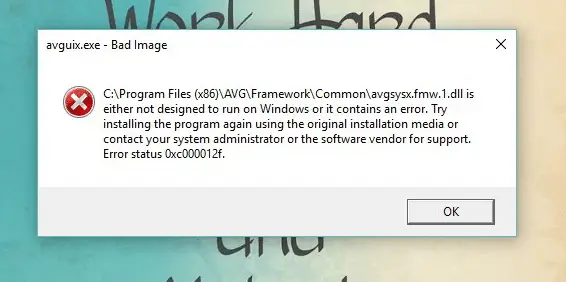
Τι σημαίνει η κατάσταση σφάλματος 0xc000012f;
Το σφάλμα 0xc000012f σημαίνει "Κακή εικόνα" που υποδηλώνει ότι το εκτελέσιμο αρχείο του προγράμματος ή μία από τις υποστηρικτικές λειτουργικές μονάδες είναι κατεστραμμένο. Ή πιθανώς υπάρχει αναντιστοιχία DLL και παρατηρείται ειδικά σε προγράμματα που χρησιμοποιούν
Microsoft Visual C++ Redistributables. Σε ορισμένες περιπτώσεις, η επανεγκατάσταση της κατάλληλης έκδοσης του Microsoft Visual C++ Redistributables διορθώνει το πρόβλημα.Με όρους προγραμματιστή, 0xC000012F που σημαίνει STATUS_INVALID_IMAGE_NOT_MZ, πράγμα που σημαίνει ότι το καθορισμένο αρχείο εικόνας δεν είχε τη σωστή μορφή. Δεν είχε αρχική ΜΖ. Είναι πιθανό η έκδοση ή το bit των βιβλιοθηκών χρόνου εκτέλεσης να μην ταιριάζουν. Για παράδειγμα, η έκδοση 64-bit ενός DLL μπορεί να έχει αντιγραφεί κατά λάθος C:\Windows\SysWOW64 κατάλογο που προορίζεται για την αποθήκευση μονάδων 32-bit.
Το λάθος 0xc000012f μπορεί να προκύψει σε οποιαδήποτε έκδοση των Windows και οι παρακάτω διορθώσεις ισχύουν για όλες τις εκδόσεις, συμπεριλαμβανομένων των Windows 10.
[Διόρθωση] Κατάσταση σφάλματος 0xc000012f "Κακή εικόνα" στα Windows
Επιδιόρθωση 1: Απεγκατάσταση και επανεγκατάσταση του προγράμματος
Η απεγκατάσταση και στη συνέχεια η επανεγκατάσταση του επηρεαζόμενου προγράμματος βοηθά στις περισσότερες περιπτώσεις. Φροντίστε να έχετε έτοιμο το αρχείο εγκατάστασης.
Κάντε δεξί κλικ στο κουμπί Έναρξη, κάντε κλικ στην επιλογή Εκτέλεση. Τύπος appwiz.cpl και κάντε κλικ στο OK. Κάντε δεξί κλικ στο πρόγραμμα που προκαλεί το σφάλμα 0xc000012f "Bad image" και κάντε κλικ στο Uninstall.
(Στα Windows 10, μπορείτε επίσης να χρησιμοποιήσετε τις Εφαρμογές και τις δυνατότητες μέσω του σύγχρονου περιβάλλοντος εργασίας χρήστη Ρυθμίσεις για να απεγκαταστήσετε προγράμματα. Κάντε κλικ στην Έναρξη, Ρυθμίσεις, Εφαρμογές και δυνατότητες.)
Σημειώστε ότι ορισμένοι προμηθευτές προσφέρουν «καθαρά» εργαλεία απεγκατάστασης για να αφαιρέσουν εντελώς όλα τα ίχνη του προγράμματός τους. Στις περισσότερες περιπτώσεις, τα εργαλεία απεγκατάστασης είναι πιο αποτελεσματικά από την τυπική ρουτίνα απεγκατάστασης. Εάν ο προμηθευτής έχει ένα τέτοιο εργαλείο, κάντε λήψη και εκτελέστε το επιπλέον.
Εκτελέστε ξανά το Setup του προγράμματος για να το εγκαταστήσετε ξανά. Εάν δεν έχετε, επισκεφτείτε τον ιστότοπο του προμηθευτή λογισμικού και πραγματοποιήστε λήψη του προγράμματος.
Επιδιόρθωση 2: Απεγκαταστήστε το προβληματικό Windows Update
Εάν το "Fix 1" δεν βοηθά και το σφάλμα "κακής εικόνας" παρουσιάστηκε μόνο μετά την εγκατάσταση ενός συγκεκριμένου Windows Update, δοκιμάστε να απεγκαταστήσετε την ενημέρωση.
- Κάντε δεξί κλικ στο κουμπί Έναρξη, κάντε κλικ στην επιλογή Εκτέλεση. Στο παράθυρο διαλόγου Εκτέλεση, πληκτρολογήστε
appwiz.cplκαι κάντε κλικ στο OK. - Κάντε κλικ στην Προβολή εγκατεστημένων ενημερώσεων στο αριστερό πλαίσιο.
- Ταξινομήστε το ιστορικό εγκατάστασης του Windows Update κατά στήλη "Εγκαταστάθηκε σε" και βρείτε την προβληματική ενημέρωση που προκάλεσε το σφάλμα
- Επιλέξτε την ενημέρωση και κάντε κλικ στο Uninstall.
- Κάντε επανεκκίνηση των Windows.
Διόρθωση 3: Επιδιόρθωση καταστροφής αρχείων συστήματος με χρήση DISM και SFC
Ανοίξτε ένα ανυψωμένη ή διαχειριστική γραμμή εντολών παράθυρο και εκτελέστε την ακόλουθη εντολή:
sfc /scannow
Ο Έλεγχος αρχείων συστήματος θα εκτελέσει έναν ενδελεχή έλεγχο της ακεραιότητας των αρχείων και θα επιδιορθώσει αυτόματα όλα τα κατεστραμμένα αρχεία συστήματος.
Εάν, από την άλλη πλευρά, ο Έλεγχος αρχείων συστήματος δεν μπορεί να επιδιορθώσει ορισμένα αρχεία, εμφανίζει το ακόλουθο σφάλμα:
Η Προστασία πόρων των Windows εντόπισε κατεστραμμένα αρχεία, αλλά δεν μπόρεσε να διορθώσει ορισμένα από αυτά. Οι λεπτομέρειες περιλαμβάνονται στο CBS.Log %WinDir%\Logs\CBS\CBS.log.
Κατά την ανάλυση των Αρχείο CBS.log, μπορείτε να βρείτε το ακριβές όνομα αρχείου που δεν ήταν δυνατή η επαναφορά από το κατάστημα:
, Πληροφορίες CSI 00000008 [SR] Δεν είναι δυνατή η επιδιόρθωση του αρχείου μέλους [l: 34{17}]"Accessibility.dll" of Accessibility, Έκδοση = 6.0.6000.16386, pA = PROCESSOR_ARCHITECTURE_MSIL (8), Culture neutral, VersionScope neutral, PublicKeyToken = {l: 8 b: b03f5f7f11d50a3a}, Type neutral, TypeName neutral, PublicKey neutral στο κατάστημα, το αρχείο είναι λείπει
Σε αυτήν την περίπτωση, πρέπει να εκτελέσετε το εργαλείο DISM για να επαναφέρετε τα αρχεία συστήματος στο χώρο αποθήκευσης στοιχείων και, στη συνέχεια, να εκτελέσετε ξανά το εργαλείο Έλεγχος αρχείων συστήματος, εάν είναι απαραίτητο. Ακολουθεί η γραμμή εντολών DISM που πρέπει να εκτελέσετε:
DISM.exe /Online /Cleanup-image /Restorehealth
Για να είναι πιο αποτελεσματική η εντολή, καλύτερη επιλογή θα ήταν να εκτελέσετε το DISM αναφέροντας το Install.wim αρχείο εικόνας ως πηγή, που λαμβάνεται από το Windows 10 ISO. Για λεπτομερείς οδηγίες, διαβάστε το άρθρο Επισκευάστε τα Windows 10 χρησιμοποιώντας DISM και SFC.
Κάντε επανεκκίνηση του υπολογιστή.
Διόρθωση 4: Εκτελέστε επαναφορά συστήματος επαναφοράς
Η εγκατάσταση των Windows 10 απενεργοποιεί την Επαναφορά Συστήματος από προεπιλογή. Εάν έχετε ήδη ενεργοποιήσει την Επαναφορά Συστήματος και είστε αρκετά τυχεροί που έχετε διαθέσιμο ένα κατάλληλο σημείο επαναφοράς, μπορείτε να δοκιμάσετε μια επαναφορά. Φροντίστε να επιλέξετε ένα σημείο επαναφοράς συστήματος που δημιουργήθηκε όταν το σύστημα ήταν σταθερό. (δηλαδή, πριν από την ημερομηνία κατά την οποία εμφανίστηκε για πρώτη φορά το σφάλμα "κακής εικόνας".)
Κάντε δεξί κλικ στο κουμπί Έναρξη, κάντε κλικ στην επιλογή Εκτέλεση. Τύπος rstrui.exe και κάντε κλικ στο OK. Επιλέξτε το κατάλληλο σημείο επαναφοράς και επαναφέρετε το σύστημα σε προηγούμενη κατάσταση λειτουργίας.
Για οδηγίες, δείτε την ανάρτηση Πώς να δημιουργήσετε ένα σημείο επαναφοράς και να επιστρέψετε σε ένα προηγούμενο σημείο επαναφοράς.
Ελπίζουμε ότι μία από τις παραπάνω επιδιορθώσεις σας βοήθησε να λύσετε το σφάλμα 0xc000012f ("Bad Image"), χωρίς να χρειάζεται να κάνετε καθαρή εγκατάσταση των Windows.
Ένα μικρό αίτημα: Αν σας άρεσε αυτή η ανάρτηση, κοινοποιήστε την;
Μια "μικροσκοπική" κοινοποίηση από εσάς θα βοηθούσε σοβαρά πολύ στην ανάπτυξη αυτού του ιστολογίου. Μερικές υπέροχες προτάσεις:- Καρφιτσώστε το!
- Μοιραστείτε το στο αγαπημένο σας blog + Facebook, Reddit
- Tweet το!